Πώς να εξάγετε δεδομένα Trello στο Excel
Σε εργαλεία διαχείρισης έργων όπως το Trello, συνήθως υπάρχουν πολλά αποθηκευμένα δεδομένα που μπορεί να είναι πολύ σημαντικό να χαθούν. Ειδικά με μεγάλα έργα και με πολλά άτομα που εργάζονται σε ένα Διοικητικό Συμβούλιο ως α , είναι πολύ συνηθισμένο κάποιος να επεξεργάζεται ή να διαγράφει κάτι κατά λάθος. Μόνο μια κατά λάθος διαγραμμένη κάρτα από τον πίνακα μπορεί να δημιουργήσει πολλά προβλήματα και να καταστρέψει ολόκληρο το έργο.
Έτσι, είναι πάντα καλό να είμαστε προετοιμασμένοι για κοινά ανθρώπινα λάθη. Και το καλύτερο πράγμα που μπορεί να γίνει είναι να μεταφέρετε τα δεδομένα σας κάπου ασφαλή, όπως στο Excel. Εξάγοντας τα δεδομένα σας από το Trello στο Excel, μπορείτε να βεβαιωθείτε ότι έχετε όλα τα αντίγραφα ασφαλείας που χρειάζεστε για περιπτώσεις έκτακτης ανάγκης.
Και αυτός είναι ο λόγος που σε αυτό το άρθρο, θα σας δείξουμε πώς μπορείτε να μεταφέρετε τα δεδομένα Trello στο Excel. Ας μπούμε λοιπόν κατευθείαν σε αυτό.
Περιεχόμενα
Εξαγωγή μορφών εντός του Trello
Έτσι, το ίδιο το Trello παρέχει επιλογές εξαγωγής σε δύο μορφές:
- Μορφή JSON: Η μορφή JSON (JavaScript Object Notation) χρησιμεύει ως αντίγραφο ασφαλείας σε περίπτωση έκτακτης ανάγκης, αλλά είναι καλή μόνο για τεχνική χρήση. Δεν είναι επίσης δυνατή η αναδημιουργία μιας πλακέτας Trello εισάγοντας τα δεδομένα JSON της. Εν ολίγοις, εάν θέλετε να εξαγάγετε τα δεδομένα σας στο Excel, τότε αυτή δεν είναι η μορφή που πρέπει να ακολουθήσετε.
- Μορφή CSV (Business Class): Η Μορφή CSV είναι ένα είδος μορφής που μπορεί να ανοίξει σε υπολογιστικά φύλλα όπως το Excel. Είναι μια μορφή αναγνώσιμη από τον άνθρωπο, ώστε να μπορείτε να διαβάσετε και να επεξεργαστείτε το αντίγραφο ασφαλείας σας στο Excel, κάτι που ήταν πολύ απίθανο με τη μορφή JSON. Αλλά δυστυχώς, η πλακέτα Trello μπορεί να εξαχθεί μόνο σε μορφή CSV με Business Plan.
Επομένως, εάν είστε επιχειρηματίας συνδρομητής στο Trello και θέλετε να εξαγάγετε τα δεδομένα Trello σας στο Excel χωρίς καμία επέκταση, τότε έχουμε συμπεριλάβει βήματα για αυτό στο τέλος του άρθρου. Έτσι, μπορείτε να μεταβείτε απευθείας σε αυτό πατώντας εδώ.
Αλλά αν δεν είστε συνδρομητής επιχείρησης και εξακολουθείτε να θέλετε να εξαγάγετε τα δεδομένα Trello σας στο Excel. Στη συνέχεια, μπορείτε να το κάνετε αυτό χρησιμοποιώντας την επέκταση του Trello Export Excel Suite Chrome.
Εξαγωγή δεδομένων Trello στο Excel χρησιμοποιώντας την επέκταση Chrome
Το Export Excel Suite by Bridge24 είναι μια επέκταση Chrome με την οποία μπορείτε εύκολα να δημιουργήσετε αντίγραφα ασφαλείας των δεδομένων σας Trello με τη μορφή φύλλου Excel. Η δωρεάν επέκταση του Chrome σάς δίνει τη δυνατότητα να εξάγετε έναν μόνο πίνακα κάθε φορά. Ωστόσο, αν θέλετε, μπορείτε να πάτε για την έκδοση premium Bridge24. Αυτό σας δίνει περισσότερες δυνατότητες, όπως η εξαγωγή πολλών πινάκων, συμπεριλαμβανομένων στοιχείων λίστας ελέγχου και πολλά άλλα. Αλλά αν εξακολουθείτε να θέλετε να παραμείνετε μόνο στη δωρεάν επέκταση του Chrome, τότε μπορείτε να ακολουθήσετε αυτά τα απλά βήματα για να κάνετε αυτήν την επέκταση να λειτουργεί για εσάς.
- Αρχικά, προσθέστε το Trello Export Excel Suite επέκταση στο πρόγραμμα περιήγησής σας Chrome.
- Αφού προσθέσετε την επέκταση, συνδεθείτε στο Trello.
- Θα μεταβείτε αυτόματα στην ενότητα του πίνακα. Επιλέξτε το Διοικητικό Συμβούλιο θέλετε να κάνετε εξαγωγή.
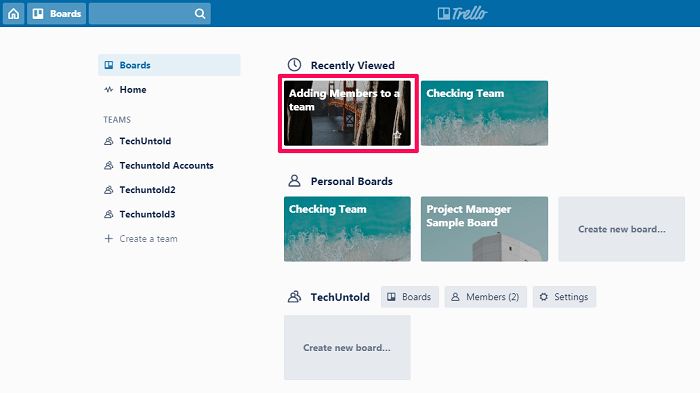
- Τώρα που βρίσκεστε στο Trello Board, κάντε κλικ στο Εμφάνιση μενού επιλογή στην επάνω δεξιά γωνία της οθόνης του πίνακα.
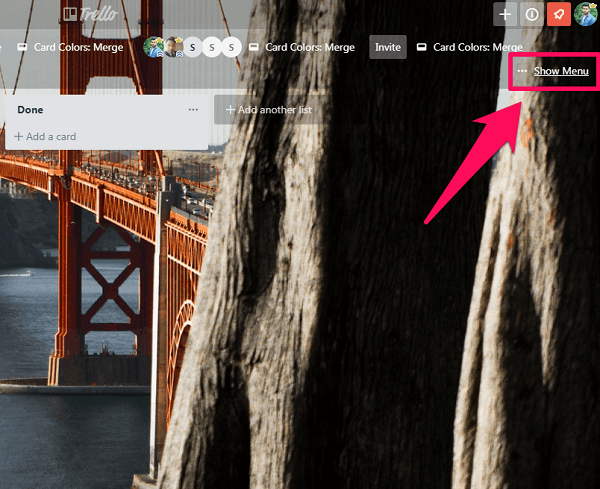
- Στη συνέχεια κάντε κλικ στο ‘Περισσότερο’ επιλογή για επέκταση του μενού.
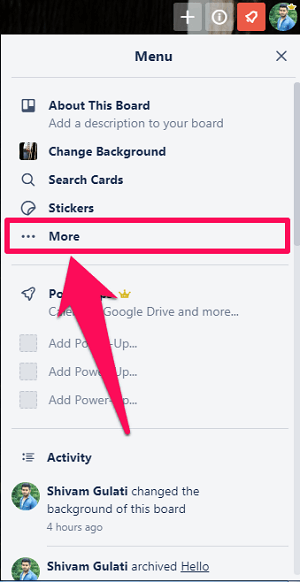
- Αφού αναπτύξετε το μενού, θα δείτε το Επιλογή εκτύπωσης και εξαγωγής. Κάντε κλικ σε αυτό.
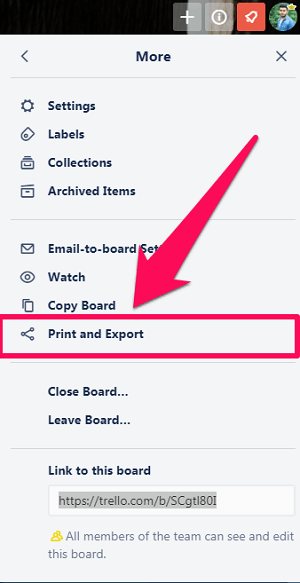
- Τώρα θα δείτε μια επιλογή εκτύπωσης με όλες τις διαθέσιμες μορφές εξαγωγής, συμπεριλαμβανομένης της επέκτασης. Πατήστε στο Εξαγωγή σουίτας Excel επιλογή. (Σημείωση: Εάν δεν μπορείτε να δείτε την επιλογή Εξαγωγή Excel Suite ακόμα και μετά την προσθήκη της επέκτασης, δοκιμάστε να φορτώσετε ξανά τη σελίδα.)
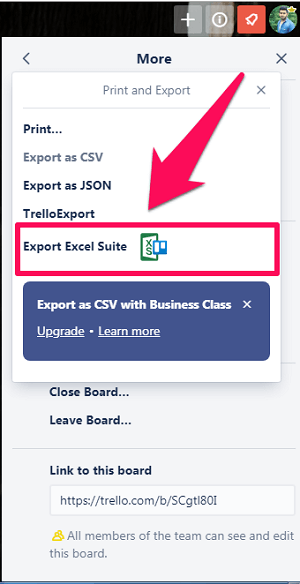
- Και τέλος, κάντε κλικ στο Συμβούλιο εξαγωγών για να κατεβάσετε το αρχείο Excel στο σύστημά σας.
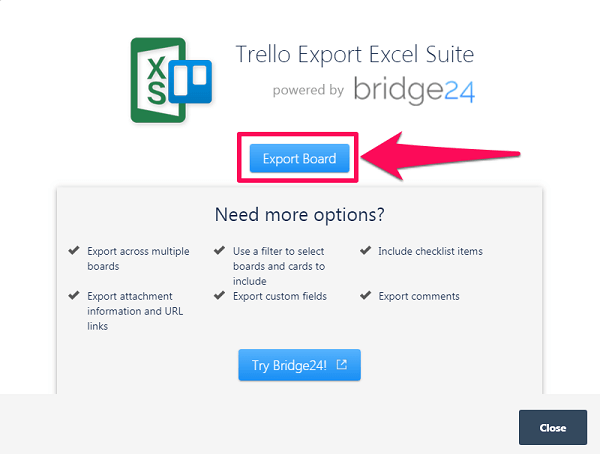
Μόλις έχετε το αρχείο μπορείτε επίσης εισαγάγετε το αρχείο Excel στα Φύλλα Google. Με την επιτυχή εισαγωγή, θα λάβετε τα δεδομένα Trello στα Φύλλα Google. Με αυτό, θα έχετε επίσης ένα αντίγραφο ασφαλείας στο Cloud και, εάν απαιτείται, μπορείτε επίσης να έχετε πρόσβαση στα δεδομένα Trello από τα Φύλλα.
TrelloExport – Μια εναλλακτική λύση για την εξαγωγή σουίτας Excel
TrelloExport είναι μια ακόμη επέκταση chrome που εξάγει τα δεδομένα Trello στο Excel. Εάν το Export Excel Suite δεν λειτούργησε καλά για εσάς, τότε μπορείτε να δοκιμάσετε το TrelloExport ακολουθώντας τα ίδια βήματα.
Εξαγωγή Trello σε Excel με συνδρομή Business
Εάν έχετε συνδρομή Business στο Trello, τότε μπορείτε να εξάγετε τους πίνακες σας σε μορφή CSV χωρίς καμία επέκταση Chrome, η οποία μπορεί να εισαχθεί περαιτέρω στο Excel. Επιπλέον, μπορείτε να εξάγετε όλους τους πίνακες που δημιουργήθηκαν σε μια ομάδα συμπεριλαμβανομένων όλων των συνημμένων. Απλώς πρέπει να ακολουθήσετε αυτά τα απλά βήματα για να ξεκινήσετε την εξαγωγή των δεδομένων σας.
Σημείωση: Για να αποκτήσετε την επιλογή εξαγωγής με το επιχειρηματικό σχέδιο, πρέπει να έχετε άδεια διαχειριστή για την ομάδα.
- Αρχικά, συνδεθείτε στο Trello και θα σας μεταφέρει αυτόματα στην ενότητα Πίνακες.
- Από το μενού στην αριστερή πλευρά της οθόνης, επιλέξτε την ομάδα που έχει τις πλακέτες που θέλετε να εξαγάγετε.

- Τώρα, θα δείτε το ‘Εξαγωγή’ επιλογή στο μενού της ομάδας σας.
- Τέλος, θα πρέπει να κάνετε κλικ Δημιουργία νέας εξαγωγής για να δημιουργήσετε ένα αρχείο εξαγωγής.
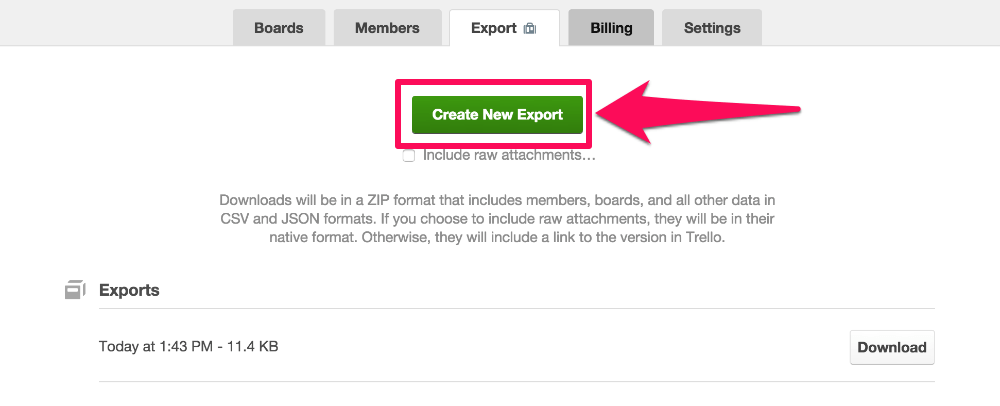
- Αφού δημιουργηθεί το αρχείο Εξαγωγής, κάντε κλικ στο ‘Κατεβάστε’ για να λάβετε τα δεδομένα σε μορφή JSON και CSV.
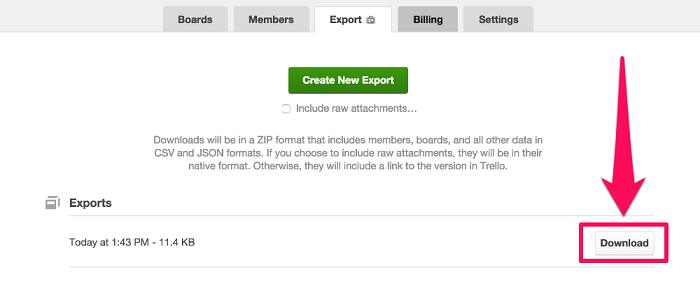
Εάν βρήκατε αυτό το άρθρο χρήσιμο, μπορείτε επίσης να ελέγξετε πώς να το κάνετε αλλάξτε φόντο πίνακα ή κάρτας στο Trello.
Συμπέρασμα
Εάν εργάζεστε σε εργαλεία διαχείρισης έργου όπως το Trello, τότε πρέπει να έχετε συνειδητοποιήσει πόσο σημαντικό είναι να δημιουργείτε αντίγραφα ασφαλείας των δεδομένων σας με τη μία ή την άλλη μορφή. Και τίποτα δεν θα μπορούσε να είναι καλύτερο από τη λήψη όλων των δεδομένων σας σε υπολογιστικά φύλλα όπως το Excel. Αλλά η δωρεάν έκδοση του Trello δεν σας επιτρέπει να το κάνετε αυτό. Και αυτός είναι ο λόγος που αναζητήσαμε τις επεκτάσεις του Chrome, οι οποίες μπορούν να σας διευκολύνουν να δημιουργήσετε αντίγραφα ασφαλείας των δεδομένων σας.
πρόσφατα άρθρα